アイクラウドアカウントを作成する方法
この記事ではiCloudアカウントの作成方法について、ご紹介いたします。iOSの初心者に対しても、簡単にアイクラウドアカウントを作成できます。ご参考になれば幸いです。
iPhone、iPadなどのiOSユーザーなら、既にご存知の通り、デバイスをより良く管理させるために、AppleはiTunes、iCloudという二つのサービスを開発してくれました。iTunes、iCloudを利用して、iPhoneのデータをバックアップしておくことができるので、万が一に備えるために、皆はよく自分のデバイスをバックアップしています。iTunesと比べて、iCloudを利用したいなら、iCloudアカウント或いはApple IDを作成しなければならないです。で、どのようにアイクラウドアカウントを作成できますか。アイフォンのプロなら、すごく簡単なことだと思われますが、初心者なら随分困らせるかも知れません。
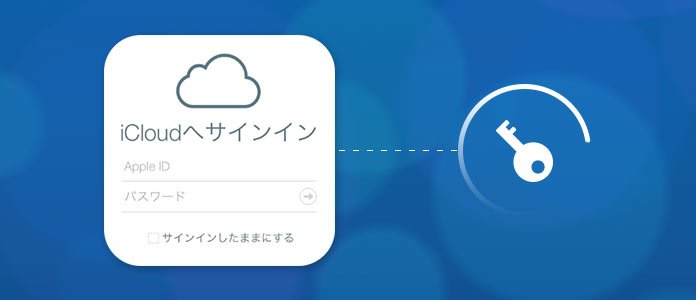
iCloud アカウント 作成
それをきっかけにして、ここでは、iCloudアカウントを作成できる二つの方法をご紹介いたしますので、どうか、お役に立てるように。
iOSデバイス自体でiCloudアカウントを作成
iPhone、iPad、iPodなどのホーム画面->「設定」->「iCloud」->「Apple IDを新規作成」の順次にそってクリックして、メールアドレス、パスワード、生年月日、本人確認用の 3 つのセキュリティ質問とその答えなどを入力してiCloudアカウントを作成することができます。注意すべきなのは、Apple IDを作成する時、サーバーに接続することを確保するために、iOSデバイスがWi-Fiに接続してください。
パソコンにてiCloudアカウントを取得
お使いのパソコンのブラウザでhttp://www.icloud.comを入力して、iCloudのブラウザ版に入ります。「Apple IDをお持ちではないか?今すぐ作成。」をクリックすることでパソコンでiCloudアカウントを作成可能です。もちろん、すでにApple IDをお持ちなら、iCloudアドレス、パスワードを入力してサインインすれば結構です。
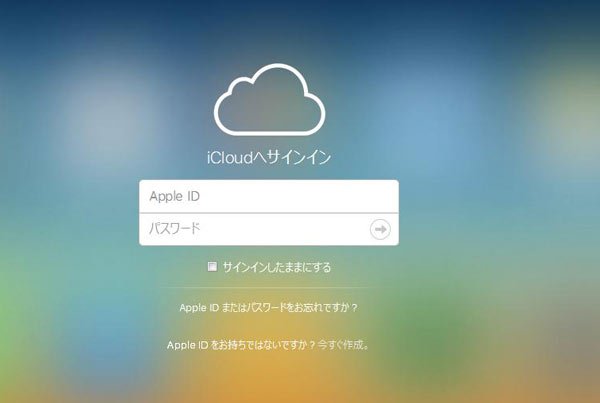
iCloudアカウントを作成
iCloudアカウントを作成してから、iPhone、iPadなどのデータをバックアップすることができるようになります。今後、バックアップしたデータをダウンロードするために、Apple ID、パスワードが必要なので、丁寧に保管してください。iCloudアカウントを利用して、5GBのファイルしか無料バックアップできませんので、もっと多くのデータをバックアップしたいなら、iCloudストレージの容量を買い足さなければならないです。
iCloudアカウントを作成してバックアップを作成した後、バックアップデータをダウンロードして利用したいなら、FoneLabというiCloud バックアップ ダウンロードをおすすめ。良かったら、iCloudバックアップをダウンロードというガイドをご参考、御利用ください。
